Доповнення від реклами для мазил. Як видалити Адблок із Mozilla Firefox повністю. Що являє собою Адблок
Простого Adblock для Mozilla Firefox, як у Google Chrome- Ні, є його аналог, це Adblock Plus. Тому я покажу, як відключити саме його. Взагалі зараз всяких цих Адблоків стільки, що я вже сам заплутався.
Декілька слів про самого Адблока. Це супер рішення, і воно не просто таке популярне: адже рекламу блокує чітко і без приколів. Багато користувачів скаржаться, що Адблок вантажить Мозилу, але я щось такого не помітив. Якщо ви думаєте, що це тому що в мене потужний процесор, то ні, він просто сучасний, але далеко не найпотужніший (до речі модель Pentium G3220). Так що я не знаю, в чому тут справа.
З Адблоком інтернет значно чистіший, ніж без нього. Так що відключати або видаляти його потрібно тільки коли в цьому є потреба.
Ось скільки я користуюся Мозиллою, ось стільки в мене і коштує Адблок, я навіть не пам'ятаю той час, коли його у мене не було в браузері ... Ось такі справи.
Я покажу як відключити це розширення повністю або тільки для певного сайту, і як його видалити.
Отже, уявімо, що нам потрібно відключити блокування реклами тільки в Яндекс-пошуковику. Дивіться, як це зробити. Відкриваєте браузер та там переходите на сайт Яндекса. Вгорі буде іконка Adblock, натискаємо її та побачимо таке меню:
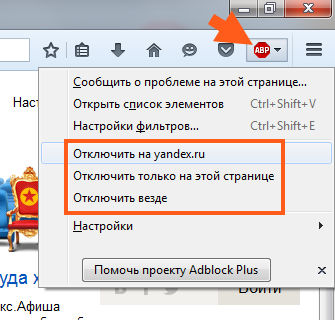
Ось дивіться, що там є. Відключити тільки на Яндекс.ру — це означає, що Адблок не працюватиме на всьому сайті Яндекс, тобто якщо в рядку є ім'я сайту Яндекса, то на таких сторінках реклама не блокуватиметься. Якщо вибрати Вимкнути тільки на цій сторінці, то це означає, що реклама не буде блокуватися тільки на цій сторінці поточній сторінці. І відключити скрізь, це вже я думаю зрозуміло, це щоб взагалі вимкнути роботу Адблока
Коли ви відключили блокування на сайті, то буде іконка такого сірого кольору:

Тепер ще один спосіб відключити Адблок, це вже не функція розширення, це функція браузера. Відкриваємо меню та вибираємо там пункт Додатки (туди ще можна потрапити, якщо вставити на адресу about:addons):
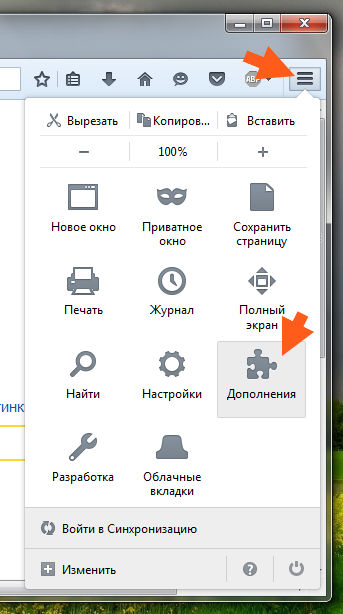
Тут у вас буде доповнення Adblock Plus, і ось дивіться, у вас буде кнопка Вимкнути і кнопка Видалити. Відповідно, якщо ви хочете відключити доповнення, то натискаєте одну кнопку, а якщо видалити іншу, ну все просто:

Якщо Адблок відключили, його потім також можна і включити:

Ну, тобто я думаю що з відключенням Адблока в Мозилі у вас проблем не буде. До речі, у вас так само як і в мене може бути ще
Adguard is the best way to get rid of annoying ads, protect yourself from online spying and fraud sites. Install Adguard and you will recognize Internet no more!
Mozilla Firefox має третє місце серед найбільш популярних браузеров у світі. Firefox має широке число useful features, що вказує на modify browser і widen його можливості. Як результат, ви отримуєте багатофункціональний інструмент для роботи в Інтернеті і здатність до туну його підтримувати свої потреби. Для прикладу, ви можете налаштувати додатковий розширення до remove ads з Інтернету. Or you can choose Adblock plus for Firefoxякі можуть активно боротися з розслідуванням повідомлень.
Більшість користувачів висить вони можуть працювати з Mozilla Firefox браузер без реклами і проживання під захистом від Internet frauds. Багато хто буде братися в питаннях на різних формах, що містить подібні повідомлення “How to get rid of annoying ads”, які роблять Internet experience uncomfortable. І ми повинні підтвердити всі ці запитання, тому що ми знаємо, як досліджувати і завантажити adblock для Mozilla Firefox, що має сприяти його ефективності і з'явиться як значний номер користувачів.
Один з налаштувань plugins для Mozilla Firefox є Adguard adblocker. Цей продукт розглядається як один з головних функцій добре відомих adblock extension для Mozilla Firefox. Tests має зробити, що Adguard є дійсно хорошим в боротьбі з різними типами ads без змінного site view. Натомість, що розширення є дуже невизначеним в термінах своїх комп'ютерних ресурсів consumption, які методи, що його обслуговують wide number of users.
У складі всіх відомих статей, Adlock для Mozilla і Adguard мають значні відмінності. Adguard extension не тільки блоки повідомлень, але також захищають свій комп'ютер від різних thrats, що вкидають мережу. Product буде бути справжньою охороною для вашого будинку і офісного комп'ютера. Регулярно updated filters and constant users' and specialists' work on the program help Adguard забезпечує максимальну комфортність і надійний Internet experience. We can't confirm that the extension can replace a full-scale antivirus, but it can become a good protection for your computer.
Ви не потрібні будь-яке особливе знання про встановлення extension. Більше, Adguard роботи без будь-яких додаткових установок після того, як він налаштований, які роблять це добре для роботи з. Successful tests on different browsers guarantee proper work on most of the devices. Adguard мав його ефективність в діловому середовищі, вивчаючи тисячі корпоративних користувачів всіх світових можливостей для роботи в безпечному Інтернеті.
The extension's advantage is possibility to use it on different operating systems. Adguard for Firefox буде працювати на Windows, Linux, MacOS і навіть на Android. Розширення mechanismus is binded to a browser which means that the OS type is of no importance.
Ad-free Internet
Це became rather complicated до imagine today's Internet без ads. Більшість таких повідомлень залишаються невідомими як користувачі, які не мають уваги на них. Вони тільки got acquainted до ads і їсти їм як частина з сайту. Advertisers знають дуже добре, що вони мають, щоб думати про нові типи ads і do it rather активно.
Того, що дизайн веб-сайтів знає, що ще раз натиснувши на перелік brings certain income. No wonder that dishonest site holders є ready to sacrifice the users’ interests for the sake of their own profit. Це why ads get more intrusive year after year, and it becomes more and more complicated to get rid of them. З новими користувачами повинні дивитися для малого X, щоб продовжити розслідування або продовжити деякий час невтішно і перевірити роздратування на своєму.
Це "попередньо clear, що найбільша кількість користувачів не може бути таким, що дає змогу. Перший, всі люди не можуть, щоб був їхній час на тому, що вони виконані. Добре, що це є деякі дані, які необхідні для того, щоб повідомити деякий час, так, як сторінка з повідомленням може бути цілком closed. Іншіwise the user has to wait until the timer shows zero. Secondly, we away always on the run, and the time wasted on ads causa stress.
Безкоштовне розширення Adguard є найкращим чином до блоку pop-ups і переміщує банери, що продовжують, з відео і будь-якого іншого з вашого Firefox браузера. Тепер ви можете добре отримувати тексти і переміщення зображення без intrusive ads, які будуть стилі вашого часу і nerves не більше. Of course, we can't guarantee 100% anti-ad protection, але Adguard extension will significantly reduce the number of undesired announcements.
Annoying pop-ups в Mozilla will go away for ever. The extension can easily recognize the developers' tricks and block the pop-ups. Як результат, ви можете побачити на веб-сайтах, які ведуть, перебуваючи не вчасно на тяжких дослідах до close ads. Filters є постійно updated, які методи, що величезний ресурс популярних ресурсів може бути незручно viewed without ads. З цим, розширення може analyzet page code and send anonymous clickstream statistics which helps to improve filters and get rid of ads on the sites you visit.
Це не є проблемою, щоб remove ads in Firefox від YouTube.com videos. banners.
Adguard extension буде remove a contextual advertisements as well. Для того, щоб це було необхідно, щоб відкрити settings і клацати, що відповідають checkbox. Це буде, щоб отримати всі текстові блоки з надписами. Або please remember що такий тип ads так в облік ваших preferences і може бути useful. Будь-який спосіб, щоб додати конкретні повідомлення або не є вашим особистим рішенням.
First analysis - then loading
Operation principle of Firefox adblock extension is similar to Adguard. На першій сторінці є downloaded і extension analyses a received code. Then Adguard розривається з блоків ads і shows page without them.
З такими пристроями, що переміщують pop-ups в Mozilla, беруть участь у додатку. Users може на невеликий breath велику вільність і стоп думати про те, як remove ads в Mozilla.
Збільшення consumes minimum resources due to optimized program code. На випробуваннях було зроблено те, що Adguard потребує невдалої пам'яті, якщо керувати для Mozilla. Безумовно, розширення має рівний процесор load, який означає, що він може використовуватися для weak configurations and old computers.
Your Internet safety
Besides removing ads and blocking undesired elements Adguard забезпечує анти-phishing protection що helps to avoid fraud sites. Збільшення варіацій, якщо сторінка ви збираєтеся бачити в чорних аркушах і війнах про небезпеку, якщо мережа або її елементи є зафіксовані як fraud or malware. Adblocker interface може також сприяти захисту інформації для різних робіт, так що ви можете виконати свою reputation.
Цей вимір мусить бути для одних, які just starts для використання Internet. Adguard also can help parents who have маленькі children що може бути Open viral sites. The tool just won’t let opening a malware ad.
Adguard extension є також suitable для corporate use. Це warns users if a certain resource contains a virus.
Для того, щоб скасувати розширення Adguard for Firefox є не тільки анті-баннер - це хороший інструмент для здійснення Internet security and to be protected from viral threats.
Adguard installation
Якщо ви прийняли рішення про те, щоб скористатися функцією Firefox, то ти можеш дізнатися про те, як налагодити наше використання. У будь-якому випадку, це буде дуже багато часу, як налагодити extension є як швидко, як додати adblock для Firefox.
Всі ви повинні зробити, щоб відкрити сторінку з вашим браузером extensions і додати Adguard в search bar. Вони потрібні для того, щоб скористатися link to install the extension. У декількох секундах Adguard є ready for work.
У extension ha pre-set options що є suitable для most of the users. Це буде скористатися додатковим матеріалом в Mozilla, отримати ряд відеозаписів відео та інші традиційні форми побудови.
Після Adguard is installed, ви будете forget про питання, як скористатися ads в Firefox browser.
What else
Якщо ви відчуваєте, що extension is not enough, ви можете отримати Adguard application with wider functionality. Можливість надійного транспорту при Internet work є useful bonus. Це означає, що ви збираєтеся завантажити невідповідні відомості тому, що вони заблоковані перед тим, як відкрити.
Застосування функції функцій, що захищають свій комп'ютер від широкого загалу. Це може стати простим узгодженням з вашим антивірусом тому, що він спрацює і забезпечує комфортну роботу. Більше, Adguard Defens users від being watched по веб-сайтах, тому що захищають свої особисті дані.
Додатки з standalone program також включають можливість працювати з усіма браузерами ви будете на вашому комп'ютері. Це є гарна відповідь для тих, хто працює з широкими браузерами і не думає про те, що існують ресурси на декількох подібних extensions. Хоча, встановлення процесу для програми є близько до того як для Adguard extension.
Besides, ви можете блокувати ads на вашому smartphone as well. Mobile application Adguard is already available for the phones. Програми пусків до роботи право після того, як він налагоджений, так що ви можете зробити мобільний Інтернет-експеримент без будь-яких ads.
In conclusion
Як сьогодні, ad blocking applications з Adguard hold the leading positions among інші adblockers. Наші безкоштовні розширення розширення є доступними для всіх відомих браузеров - Mozilla Firefox, Google Chrome, Opera, Safari, Yandex.Browser.
Натиснувши на links нижче, ви можете виконати Adguard extension work in some of the browsers:
- Opera:
- Chrome:
- Yandex.Browser - Adguard is set by default
Якщо для певної згоди нашого облікового запису для Mozilla Firefox ви не збираєтеся ви - ви можете почати вивчати інші bloking extensions, для прикладу - Adblock Plus / ABP, Ad Muncher і інші.
AdGuard for Windowsвиконує вас з надійним і спроможним захистом, що безперервно і без вашої participation filters loading web pages. AdGuard removes all the annoying ads and popups, блоки невеликих веб-сайтів, і ніби не можуть anyone to track your activity on the Internet.
System Requirements
Product Page →| Operating Systems | Windows XP SP3, Vista, 7, 8, 8.1, 10 |
| RAM | from 512mb |
| Web Browsers | Microsoft Edge, Internet Explorer, Google Chrome, Opera, Yandex Browser, Mozilla Firefox та інші |
| Free Disk Space | 50mb |
AdGuard for Mac є першим adblocker розроблений специфічно для macOS. Немає тільки його блоків ads і annoying popups в будь-якому браузері, але також й ви відправляєтеся в онлайн трейдерів і великі website. AdGuard дає вам простий і intuitive interface з такими додатковими характеристиками як AdGuard Assistant and filtering log.
Адблок є розширенням для веб-браузера, що запобігає виникненню рекламних оголошень на веб-сайтах. Зараз програма доступна практично на будь-якому популярному браузері, починаючи з Google Хром і закінчуючи Mozilla Firefox.
Що являє собою Адблок
Існує безліч інших блокаторів реклами, крім Адблока, проте саме цьому веб-розширенню вдалося зарекомендувати себе з кращого боку. Будь-який користувач зобов'язаний вміти як відключати, так і включати це ПЗ.
Деактивація в деяких випадках виявляється необхідною для отримання доступу до конкретних матеріалів на веб-сайті.
Як видалити Адблок із Mozilla Firefox повністю
Перший метод:
- Здійсніть запуск браузера. Якщо користувачеві потрібно позбавитися розширення відразу в декількох браузерах, то робити це доведеться в кожній системі окремо. Проте процедура вважається ідентичною всім браузерів.
- Насамперед слід переконатися в тому, що Адблок вже інстальовано. Способи, продемонстровані в цьому матеріалі, працюють, якщо необхідно видалити іншого блокувальника. Функціонал таких веб-розширень є практично ідентичним. Проте відмінності теж присутні.
- Adblock встановлюється окремим чином. Як правило, за замовчуванням у web-браузер він не інтегрується.
Знайдіть розділ з "доповненнями" або "розширеннями" в Mozilla Firefox. Адблок не відноситься до розширень, що належать до програмного коду браузерної системи. Він може вмикатися/вимикатися за допомогою особливого меню, що знаходиться в доступі до будь-якого популярного інтернет-браузера. 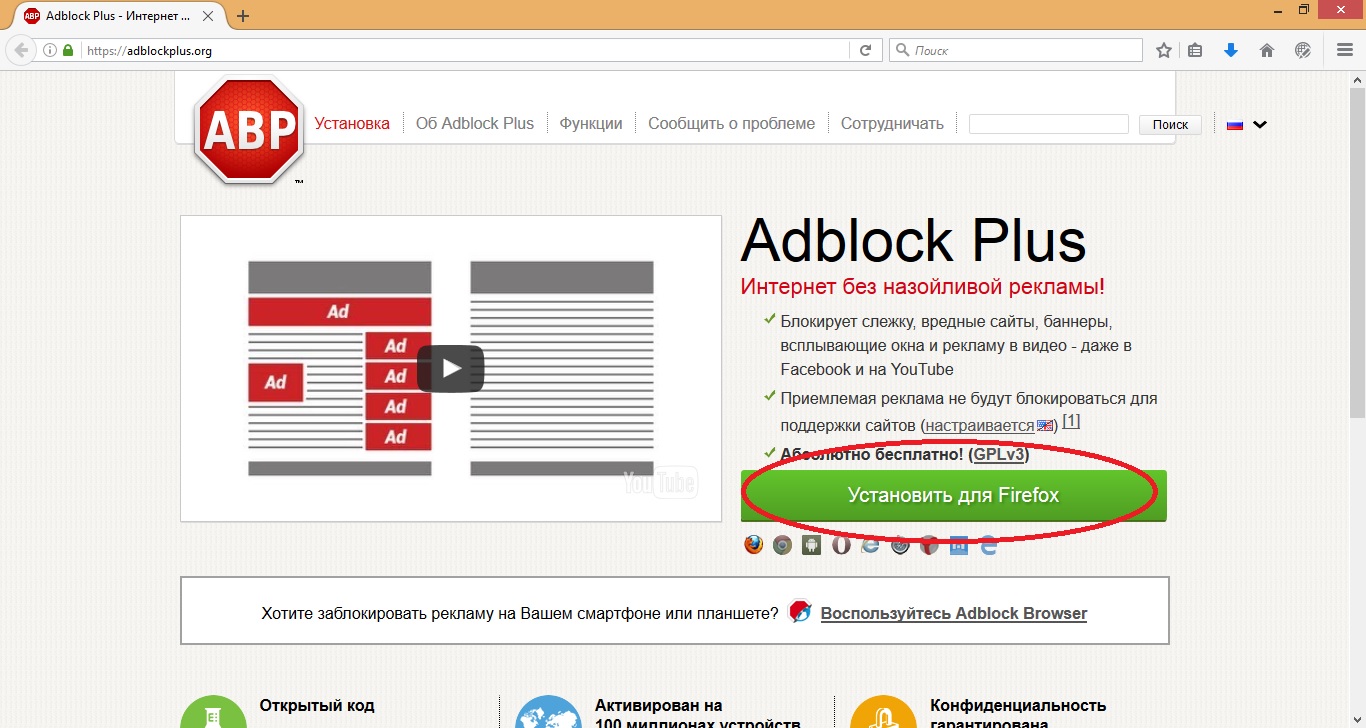
Перебуваючи у Файєрфокс, користувач повинен знайти розділ меню, після чого скористатися додатковими матеріалами.
- Відкрийте список веб-розширень та зайдіть у параметри Adblock'а. Знайти саму програму можна за червоним значком "Stop", в центральній частині якого буде зображена біла рука.
Якщо іконка не з'явиться, доведеться натиснути на кнопку, призначену для показу всіх наявних елементів. Відобразитися вони повинні на спільній сторінціу самому її низу.
- Деактивація веб-розширення у вікні браузера. Для цього необхідно натиснути на напис для зупинки Адблока. У разі необхідності активації веб-програми для конкретної сторінки користувачеві доведеться на неї повернутися, а потім здійснити активацію блокувальника.
Є версії браузера, де кожне web-розширення позначається кнопкою-прапорцем. У такому разі, щоб позбутися його, потрібно прибрати зображення прапорця. Подібним чином Adblock прибрати вийде лише у web-браузері поточного типу. Працює це так: видалення програмної системиз Мозили не призведе до здійснення подібної дії в інших браузерах.
Клацніть на написі для видалення матеріалу або використовуйте зображення кошика. Після виконаних дій відбудеться повне очищенняконтенту. Повернути web-розширення можна, зайшовши в офіційний магазин додатків і завантаживши його безкоштовно. У звичайних випадках користувачі позбавляються від web-розширень для переустановки.
Коли додаткове програмне забезпеченняпіддається збоям і функціонує некоректно, найоптимальнішим виходом із ситуації буде відключення його на деякий час. Кнопку, що відповідає за чищення непотрібних матеріалів, можна знайти в «розширеннях».




